
Spill av sanger i iTunes på Mac
Lytt til musikk på din egen måte – bruk kontrollene i iTunes-vinduet for å repetere sanger, endre rekkefølgen de spilles av i, og annet.
Spør Siri. Si for eksempel:
«Spill musikk»
«Spill Can’t Stop The Feeling med Justin Timberlake»
«Vær DJ-en min»
«Bland avspilling av [artist eller album].»
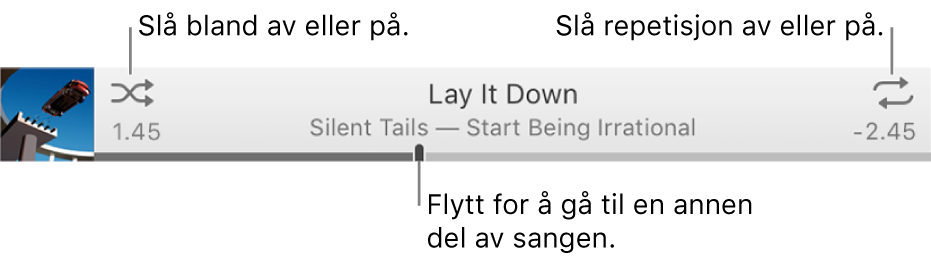
For å se på musikkbiblioteket ditt velger du Musikk fra lokalmenyen øverst til venstre.
Miks eller repeter sanger
Velg Musikk fra lokalmenyen øverst til venstre i iTunes-programmet
 på Macen, og klikk deretter på Bibliotek.
på Macen, og klikk deretter på Bibliotek.
Hvis du vil spille av en sang i iTunes-biblioteket, dobbeltklikker du på den eller markerer den og klikker på Spill av-knappen
 (eller bruker Touch Bar).
(eller bruker Touch Bar).Gjør ett av følgende:
Slå miks av eller på: Klikk på Bland-knappen
 .
.Bland er på når det vises en grå rute
 .
.Miks albumer eller grupperinger: Velg Kontroller > Bland > Albumer ( eller Grupperinger). iTunes spiller sangene i den rekkefølgen de vises på albumet eller i grupperingen, og velger deretter tilfeldig et nytt album eller en ny gruppering.
Bland sangene i et album: Klikk på Bland
 under albumbildet.
under albumbildet.Repeter alle sanger i gjeldende visning (for eksempel en spilleliste): Klikk på Repeter-knappen
 . Repeter er på når det vises en grå rute
. Repeter er på når det vises en grå rute  .
.Repeter sangen som spilles nå: Klikk på Repeter-knappen til tallet 1 vises
 .
.Slå av repetering: Klikk på Repeter-knappen til den grå ruten ikke vises lenger
 .
.
Endre hva som spilles, med Neste-listen
Mens du lytter til musikk, kan du bruke Neste-listen til å vise og endre hvilke sanger som er de neste som skal spilles av. Hvis du for eksempel lytter til en spilleliste, kan du bruke Neste for å bytte til et album etter sangen som spilles nå. Når albumet er ferdig, fortsetter iTunes å spille spillelisten.
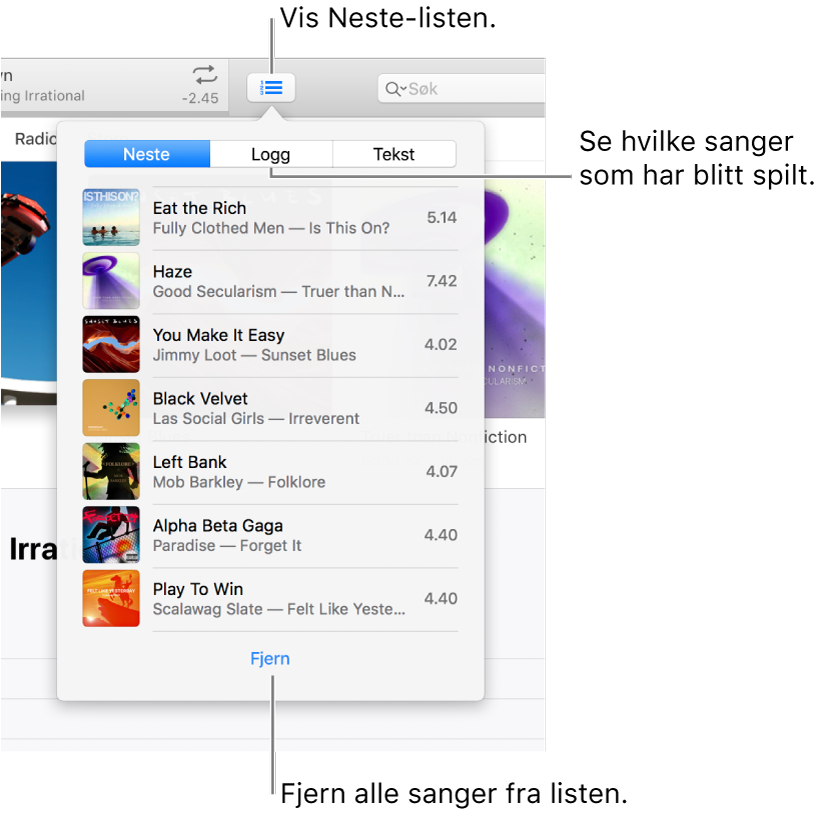
Velg Musikk fra lokalmenyen øverst til venstre i iTunes-programmet
 på Macen, og klikk deretter på Bibliotek.
på Macen, og klikk deretter på Bibliotek.
Hvis du vil spille av en sang i iTunes-biblioteket, dobbeltklikker du på den eller markerer den og klikker på Spill av-knappen
 (eller bruker Touch Bar).
(eller bruker Touch Bar).Klikk på Neste-knappen
 , og klikk deretter på Neste.
, og klikk deretter på Neste.Gjør ett av følgende:
Spill en sang i listen: Dobbeltklikk på sangen.
Legg til en sang eller flytt en sang øverst i listen: Hold nede Kontroll-tasten mens du klikker på objektet, og velg deretter Spill av som neste.
Endre rekkefølgen på sangene i listen: Flytt sangene i den rekkefølgen du vil ha dem.
Fjern en sang fra listen: Marker sangen, og trykk deretter på slettetasten.
Fjern alle sanger fra listen: Klikk på Fjern-knappen nederst i listen én eller flere ganger.
Tips: Hvis du vil legge til en sang eller et album i Neste-listen, flytter du objektet fra sanglisten til øverst på midten i iTunes-vinduet til en blå linje vises (eller du kan bruke Touch Bar).
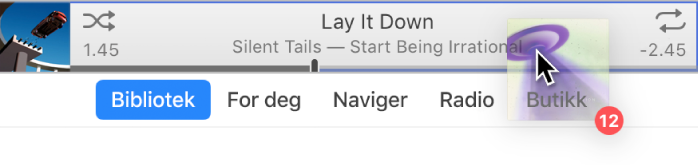
Du kan klikke på Logg i Neste-listen for å se hvilke sanger som har blitt spilt før.
Hvis du avslutter iTunes, arkiveres Neste-listen automatisk slik at den er tilgjengelig neste gang du starter iTunes.
Les Sett sanger i kø.
Spill sanger i en bestemt rekkefølge
Velg Musikk fra lokalmenyen øverst til venstre i iTunes-programmet
 på Macen, og klikk deretter på Bibliotek.
på Macen, og klikk deretter på Bibliotek.
Klikk på Sanger i sidepanelet til venstre.
Klikk på en kolonneoverskrift for å spille av sanger i alfabetisk rekkefølge etter sangtittel, artist eller album (eller sorter dem etter en annen kategori):
Hvis du vil markere flere kategorier, velger du Vis > Vis visningsvalg.
Overgang mellom sanger
Du kan stille inn at iTunes skal tone inn hver sang (øke volumet gradvis) mens forrige sang tones ut. Denne funksjonen kalles krysstoning og hindrer opphold mellom sanger.
Velg iTunes > Valg i iTunes-programmet
 på Macen, og klikk deretter på Avspilling.
på Macen, og klikk deretter på Avspilling.Marker Krysstoning av sanger.
Du kan endre hvor raskt krysstoningen skal utføres, ved å flytte «sekunder»-skyveknappen.
Når iTunes spiller etterfølgende sanger fra samme album, slås krysstoning automatisk av, uten inn- eller uttoning mellom sangene (eller sporene).
Hvis du vil spille av sanger uten toning, fjerner du markeringen for Krysstoning av sanger.
Forhindre at en sang importeres
Velg Musikk fra lokalmenyen øverst til venstre i iTunes-programmet
 på Macen, og klikk deretter på Bibliotek.
på Macen, og klikk deretter på Bibliotek.
Klikk på Sanger i sidepanelet til venstre.
Fjern markeringen i avkrysningsruten ved siden av sangen.
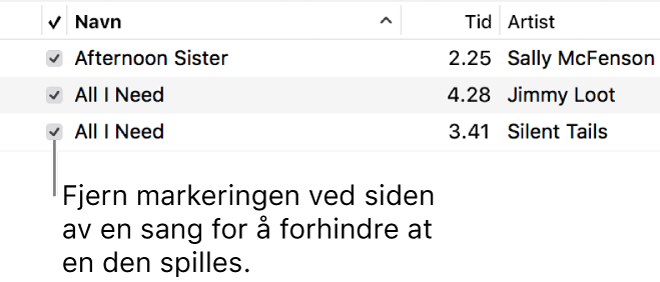
Hvis du ikke ser avkrysningsruter ved siden av sangene, velger du iTunes > Valg, klikker på Generelt, og kontrollerer at «Listevisning for avkrysningsruter» er markert.
Viktig: Hvis du fjerner markeringen i avkrysningsruten for en sang, fjernes markeringen fra sangen i alle spillelister.